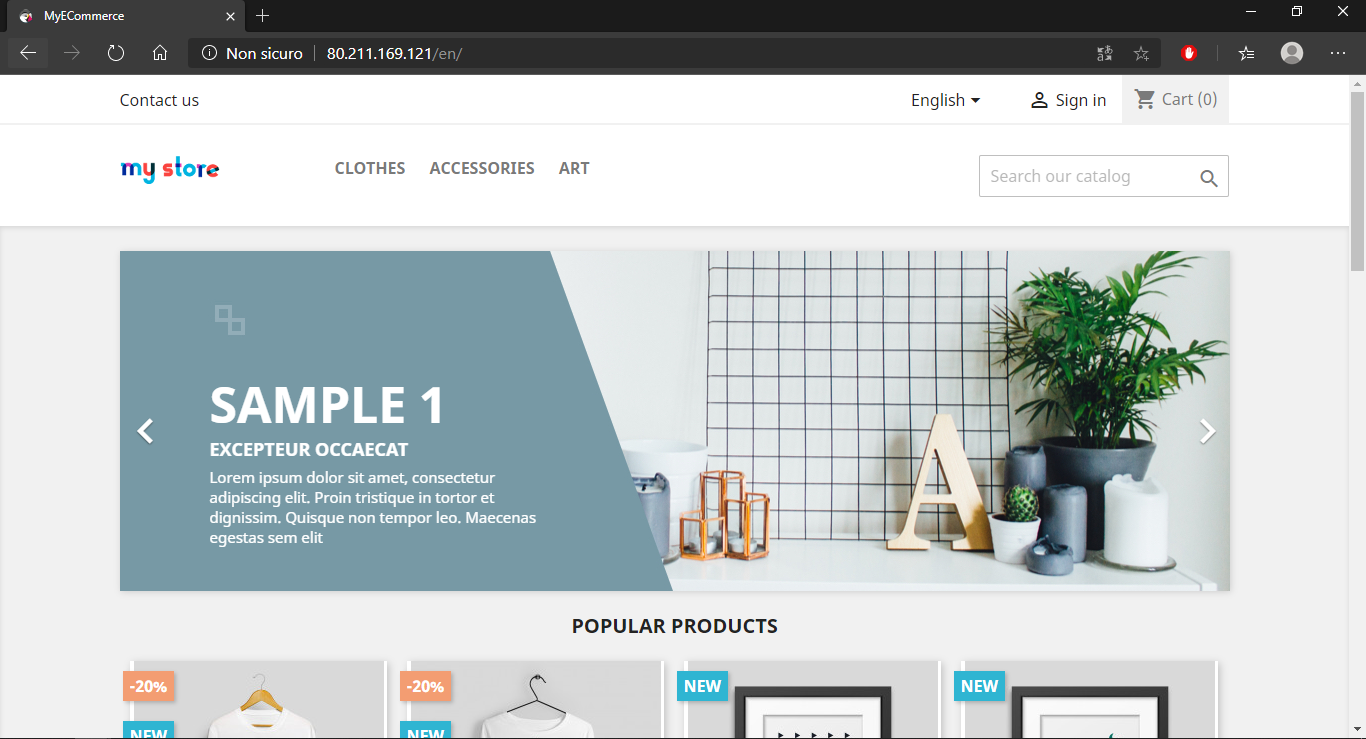Prestashop je CMS (content management systém) sloužící k vytváření e-shopů. Jedná se o open-source řešení založené na PHP a MySQL určené pro vývoj a správu internetových obchodů.
Prestashop nabízí řadu šablon a pluginů (bezplatných i zpoplatněných), které lze využít k vylepšení uživatelského komfortu a rozšíření dostupných funkcí.
Pro instalaci Prestashop je nutné využívat webový server s architekturou LAMP. Pokud takový server nemáte, doporučujeme náš návod Jak na instalaci a konfiguraci LAMP Web Serveru na Ubuntu 18.04.
V první řadě je nutné nainstalovat některé PHP moduly pomocí následujícího příkazu:
sudo apt install php7.2-common php7.2-cli php7.2-fpm php7.2-opcache php7.2-gd php7.2-mysql php7.2-curl php7.2-intl php7.2-xsl php7.2-mbstring php7.2-zip php7.2-bcmath php7.2-soap
PrestaShop: Stažení a instalace
Začněte vytvořením složky, do které chcete extrahovat obsah archivu.
sudo mkdir -p /var/www/prestashop
cd /var/www/
Nejnovější verzi CMS je možné stáhnout z oficiálních stránek PrestaShop. Pro instalaci verze 1.7.5.2, která je použita v tomto návodu, stáhněte archiv zadáním příkazu:
sudo wget https://download.prestashop.com/download/releases/prestashop_1.7.5.2.zip
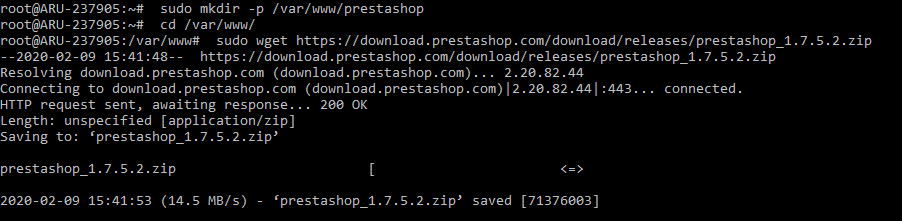
Tím stáhnete archiv prestashop_1.7.5.2.zip.
Poté nainstalujte software "unzip". Tento příkaz bude použit k extrahování obsahu archivu .zip:
sudo apt install unzip -y
Nyní extrahujte obsah archivu prestashop_1.7.5.2.zip do složky prestashop:
sudo unzip prestashop_1.7.5.2.zip -d prestashop
Přejděte do složky prestashop:
cd prestashop
Extrahujte obsah archivu prestashop.zip:
sudo unzip prestashop.zip
Nyní povolte webovému serveru plný přístup k souborům:
sudo chown -R www-data. ./
sudo chmod -R 755 ./
Konfigurace Virtual Host
Pomocí příkazu níže vytvořte konfigurační soubor pro Virtual Host, který bude hostit váš obchod:
sudo nano /etc/apache2/sites-available/presta.conf
Do otevřeného textového editoru vložte následující kód:
servername www.yourdomain.com
documentroot /var/www/prestashop/
allowoverride all
allow from all
Nezapomeňte změnit "www.vašedoména.com" na adresu své domény.
Nyní je potřeba zajistit, aby byl využíván nově vygenerovaný soubor Virtual Host.
Zakažte výchozí konfigurační soubor:
sudo a2dissite 000-default.conf
Povolte novou konfiguraci:
sudo a2ensite presta.conf
sudo a2enmod rewrite
Vytvoření struktury databáze
Nyní vytvořte databázi určenou pro ukládání všech dat e-shopu a určete uživatele, kteří k ní budou mít přístup. Otevřete MySQL server pomocí příkazu:
sudo mysql -u root -p
Zadejte heslo zvolené při instalaci MySQL serveru.
Nyní jste v prostředí MySQL serveru. Zadejte příkaz:
create database prestashop_db;
use prestashop_db;
Pomocí těchto dvou příkazů jste vytvořili databázi nazvanou "prestashop" a určili, že všechny následující příkazy budou používány právě na tuto databázi.
Příkazem níže vytvořte uživatele, který bude mít k databázi přístup:
grant all on prestashop_db.* to uzivatel@localhost identified by ‘heslo’;
Změňte 'uživatel' a 'heslo' na vámi požadované hodnoty.
flush privileges;
exit
Poté restartujte Apache2.
sudo systemctl restart apache2
Otevřete prohlížeč a přejděte na doménu nastavenou ve virtualhostu. Vyberte požadovaný jazyk a klikněte na NEXT.
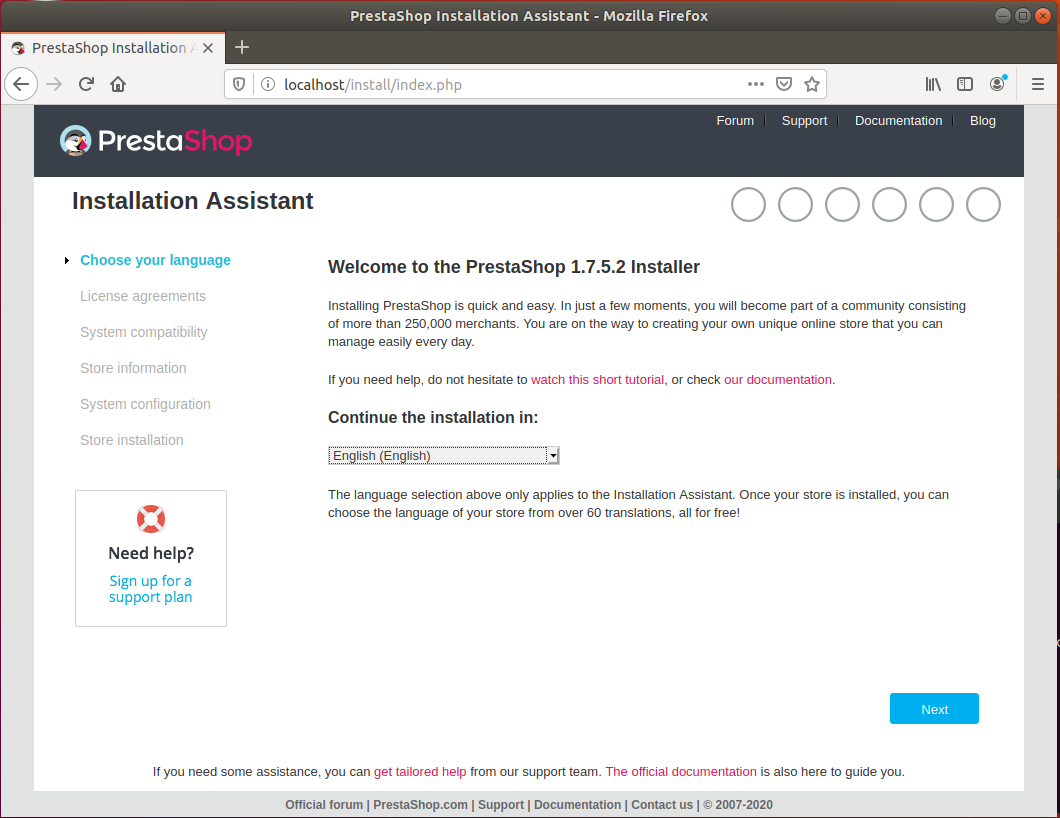
Přijměte „terms and conditions“ a klikněte na NEXT.
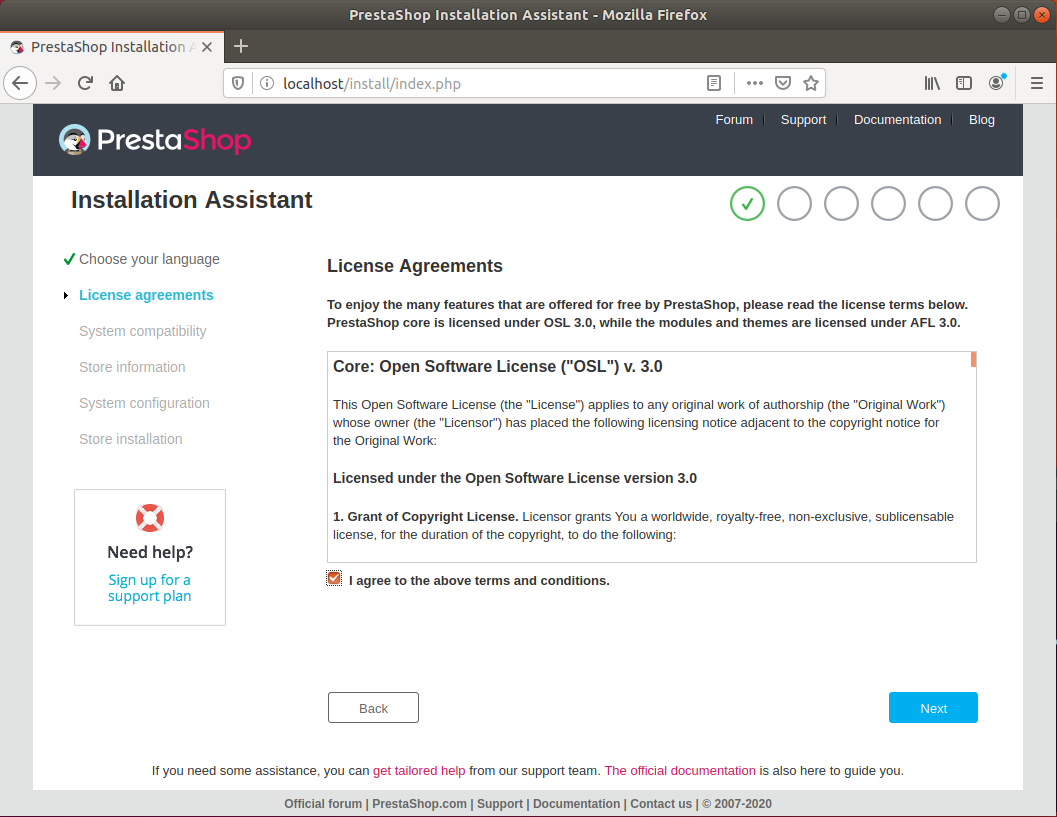
Pokud se zobrazí obrazovka podobná té z níže uvedeného obrázku, bylo vše správně nastaveno. Klikněte na NEXT.
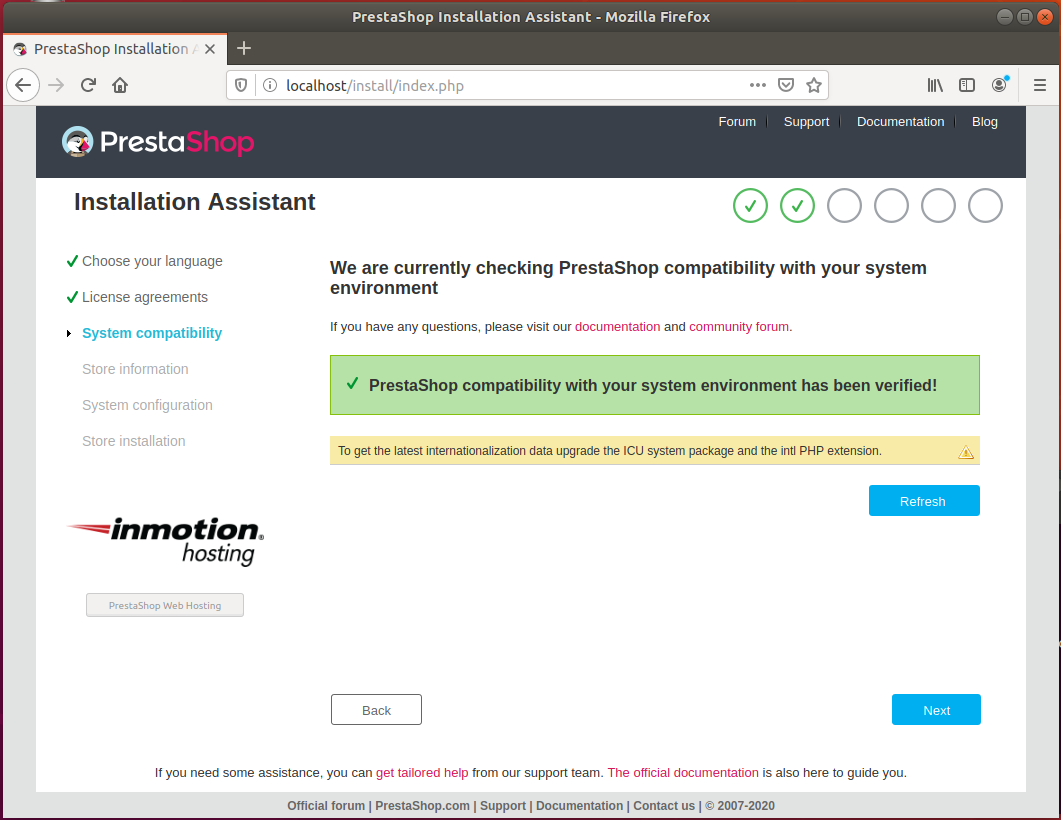
Nyní máte možnost nastavit název obchodu, jeho zaměření a také zemi, do které patří.
Účet vytvořený v tomto kroku je administrátorský účet se všemi oprávněními. Doporučujeme proto zadat silné heslo obsahující velká a malá písmena, číslice a speciální znaky. Poté klikněte na tlačítko NEXT.
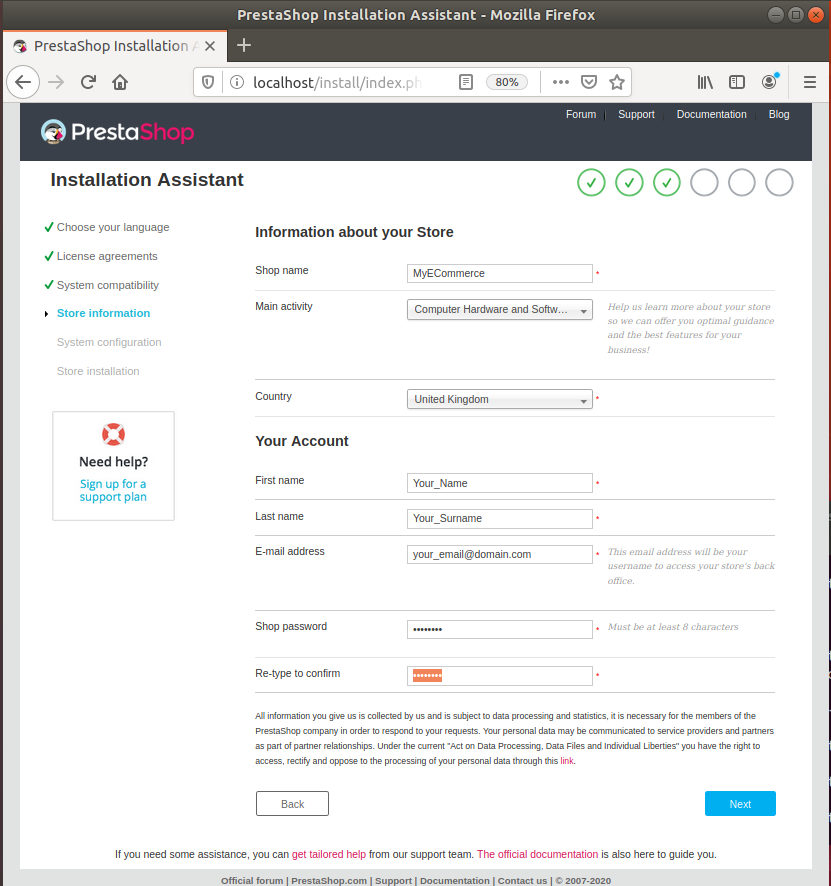
Zadejte parametry připojení k databázi.
"Database login" a "Database password" jsou hodnoty, které jste nastavili při spuštění dotazu "grant all on ...".
Po zadání hodnot otestujte připojení k databázi. Pokud se zobrazí zelené pole jako na obrázku níže, bylo spojení navázáno a je možné přejít na další krok. Klikněte na NEXT.
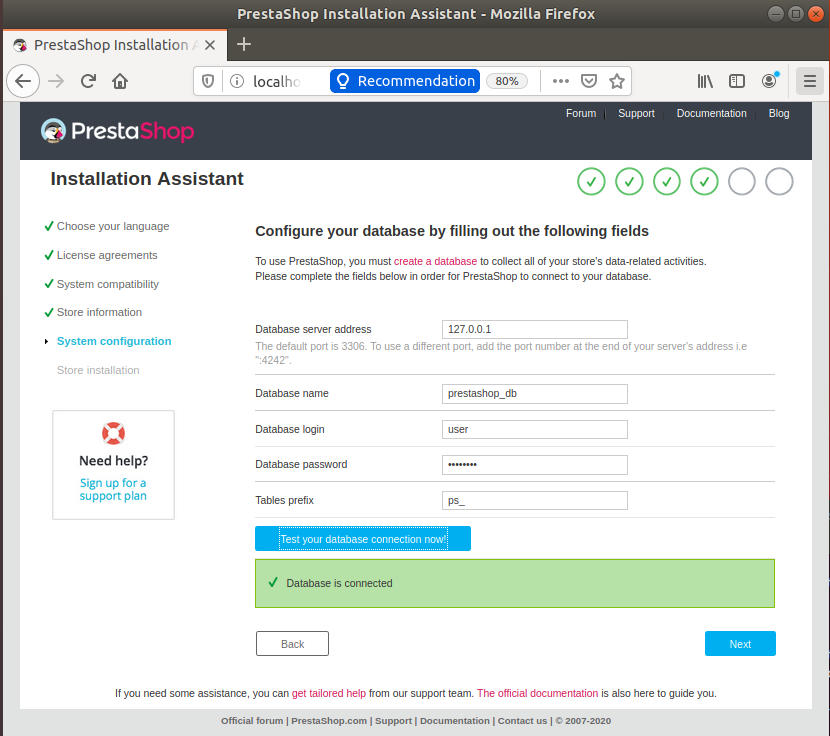
Z bezpečnostních důvodů doporučujeme po ukončení instalace Prestashop odstranit instalační složku z rootu.
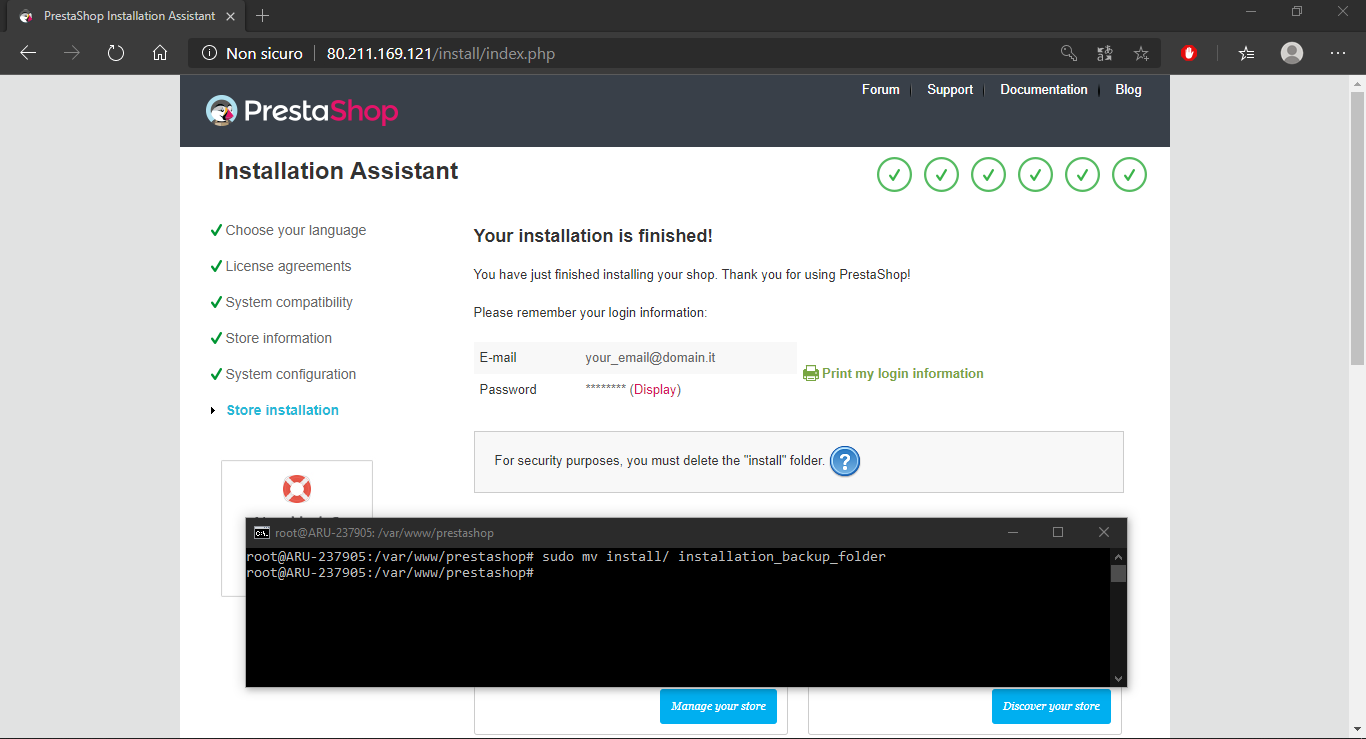
Namísto úplného odstranění složky ji doporučujeme přesunout do jiného nepřístupného adresáře (zde nazván jako "installation_backup_folder"). Díky tomu budete moci soubory použít v případě nové instalace.
sudo mv install/ your_backup_folder
Aktualizujte stránku ve svém prohlížeči. Váš e-shop je aktivní a připraven k použití.